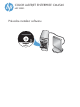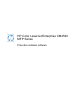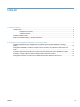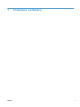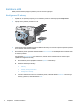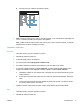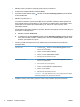HP Color LaserJet Enterprise CM4540 MFP Software Installation Guide
3. Klikněte na ikonu produktu a postupujte podle pokynů na obrazovce.
4. Po dokončení instalace klikněte na tlačítko Zavřít.
5. V počítači otevřete nabídku Apple
, klikněte na nabídku Předvolby systému a potom klikněte
na ikonu Tisk a fax.
6. Klikněte na symbol plus (+).
Ve výchozím nastavení využívá systém Mac OS X k vyhledání ovladače a přidání produktu do
místní nabídky tiskárny metodu Bonjour. Tato metoda je ve většině situací nejvhodnější. Pokud
systém Mac OS X nemůže najít ovladač tiskárny HP, zobrazí se chybová zpráva. Znovu
nainstalujte software.
Pokud produkt připojujete k rozsáhlé síti, je možné, že bude nutné k připojení místo metody Bonjour
použít tisk IP. Postupujte takto:
a. Klikněte na tlačítko Tiskárna IP.
b. V rozbalovacím seznamu Protokol vyberte možnost HP Jetdirect-Socket. Zadejte IP adresu
nebo název hostitele produktu. Z rozbalovacího seznamu Tisknout pomocí vyberte model
produktu, pokud ještě není vybrán.
7. Chcete-li produkt nakonfigurovat tak, aby dokázal rozpoznat nainstalované příslušenství,
postupujte takto:
Mac OS X 10.4 1.
V nabídce Apple
klikněte na nabídku Předvolby systému a potom
klikněte na ikonu Tisk a fax.
2. Klikněte na tlačítko Nastavení tiskrány.
3. Klikněte na nabídku Instalovatelné součásti.
4. Nakonfigurujte nainstalované možnosti.
Mac OS X 10.5 a 10.6 1.
V nabídce Apple
klikněte na nabídku Předvolby systému a potom
klikněte na ikonu Tisk a fax.
2. Na levé straně okna vyberte produkt.
3. Klikněte na tlačítko Možnosti a spotřební materiál.
4. Klikněte na kartu Ovladač.
5. Nakonfigurujte nainstalované možnosti.
POZNÁMKA: Pro systém Mac OS X 10.5 a 10.6 by měly být během instalace
automaticky nakonfigurovány nainstalované možnosti.
8. Vytištěním stránky z libovolného programu ověřte, zda je software správně nainstalován.
4 Kapitola 1 Instalace softwaru CSWW